有很多朋友还不知道爱奇艺如何设置定时播放,所以下面小编就讲解了爱奇艺设置定时播放的方法,有需要的小伙伴赶紧来看一下吧,相信对大家一定会有所帮助哦。
1、首先,打开爱奇艺,点击主面板右上角的“菜单”,如下图所示。
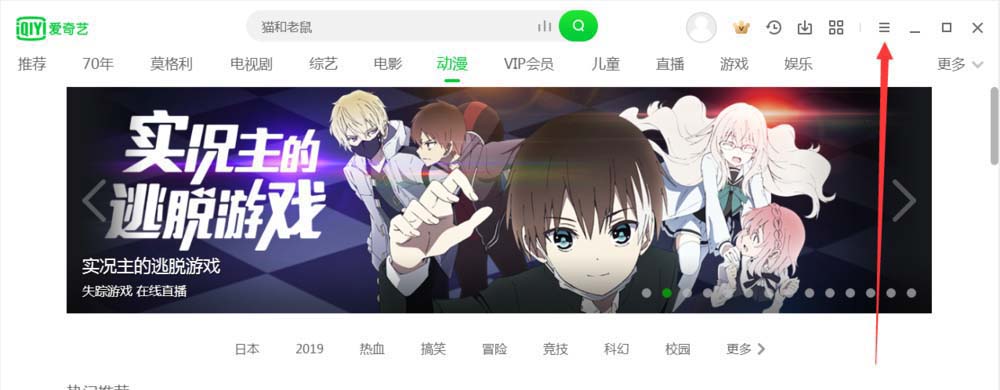
2、然后点击弹窗中的“设置”,进入到设置面板,如下图所示。

3、接着选择设置面板左侧栏的“播放设置”,如下图所示。
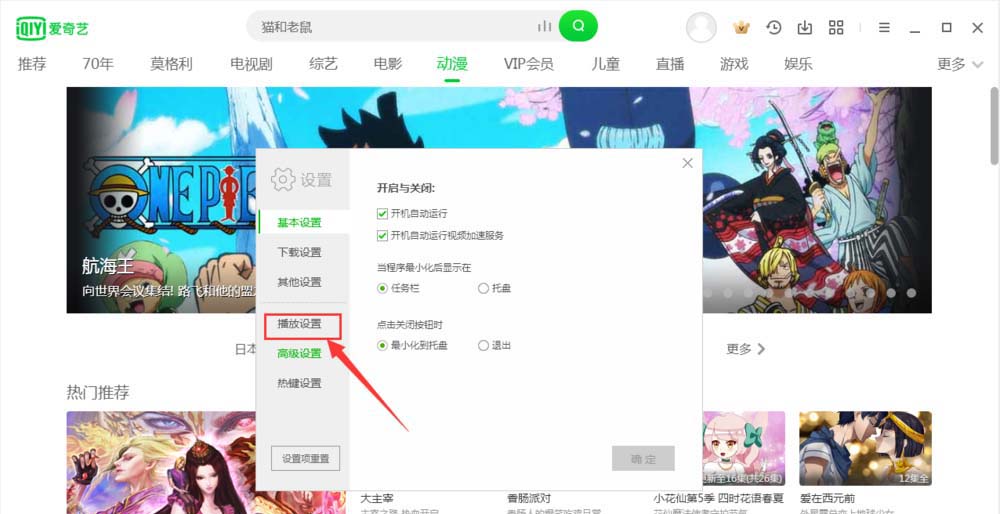
4、进入播放设置后,点击位于“定时播放”右侧的“设置”,如下图所示。
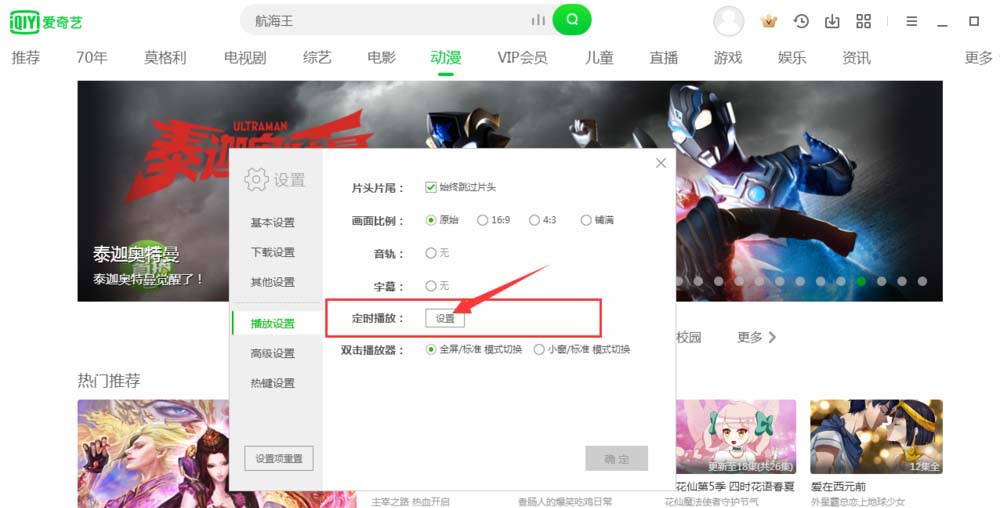
5、最后选择自己想要设置的内容,设置完成后,点击下方的“确认”即可,如下图所示。
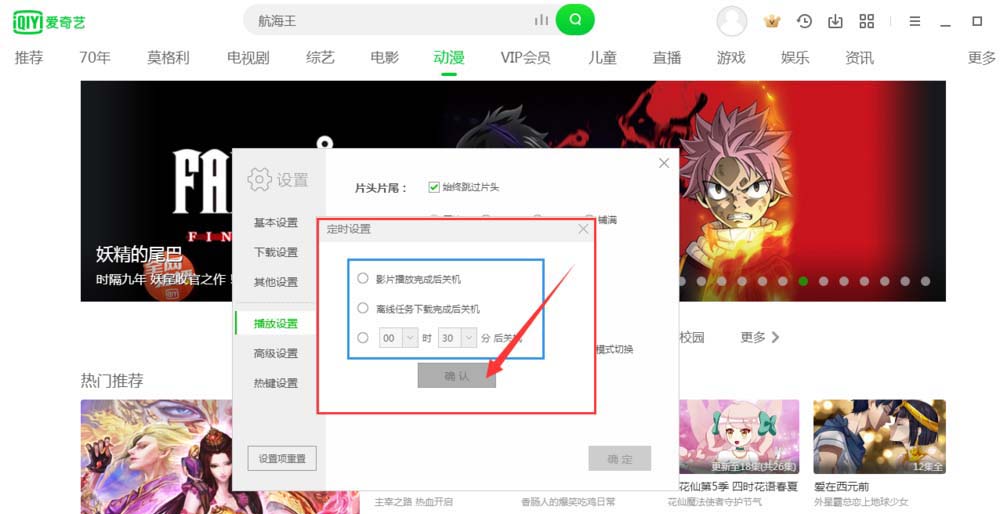
上面就是小编为大家带来的爱奇艺如何设置定时播放的全部内容,希望对大家能够有所帮助哦。


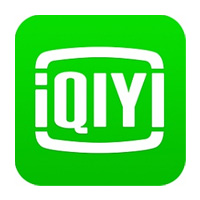
 植物大战僵尸无尽版
植物大战僵尸无尽版 口袋妖怪绿宝石
口袋妖怪绿宝石 超凡先锋
超凡先锋 途游五子棋
途游五子棋 超级玛丽
超级玛丽 地牢求生
地牢求生 原神
原神 凹凸世界
凹凸世界 热血江湖
热血江湖 王牌战争
王牌战争 荒岛求生
荒岛求生 第五人格
第五人格 香肠派对
香肠派对 问道2手游
问道2手游




























